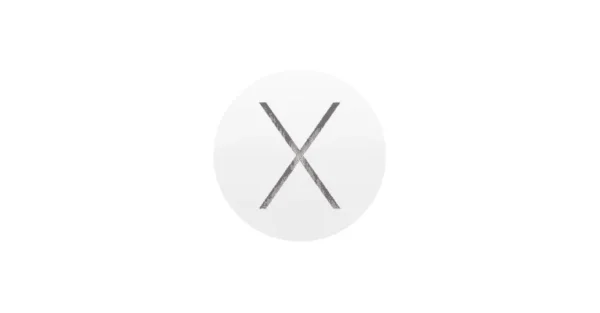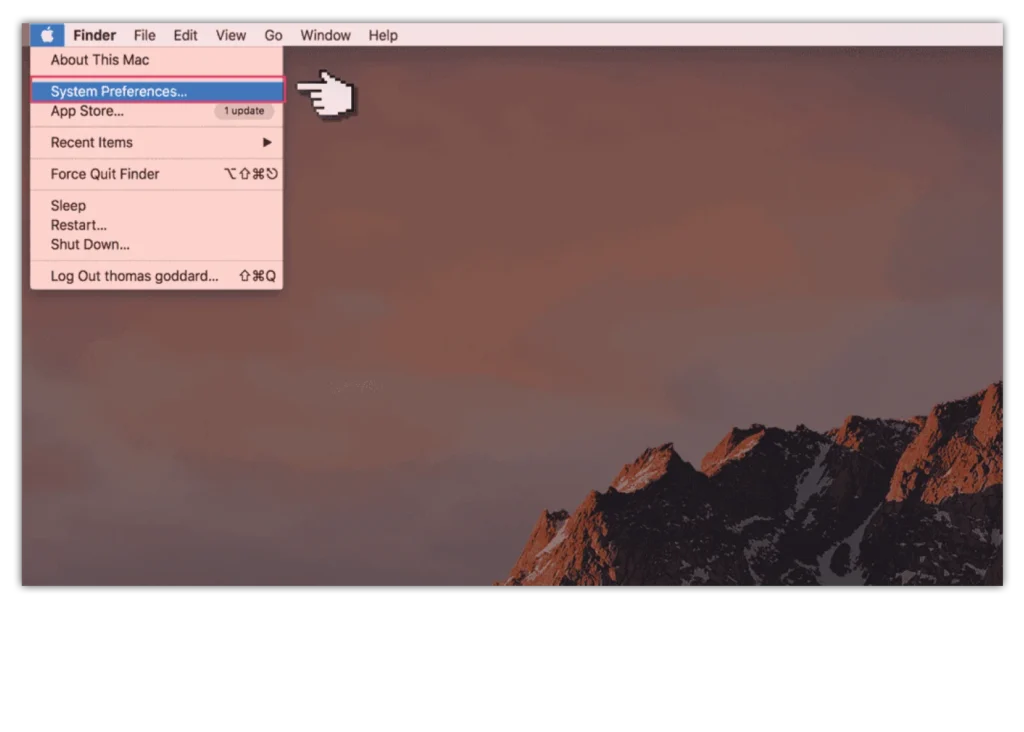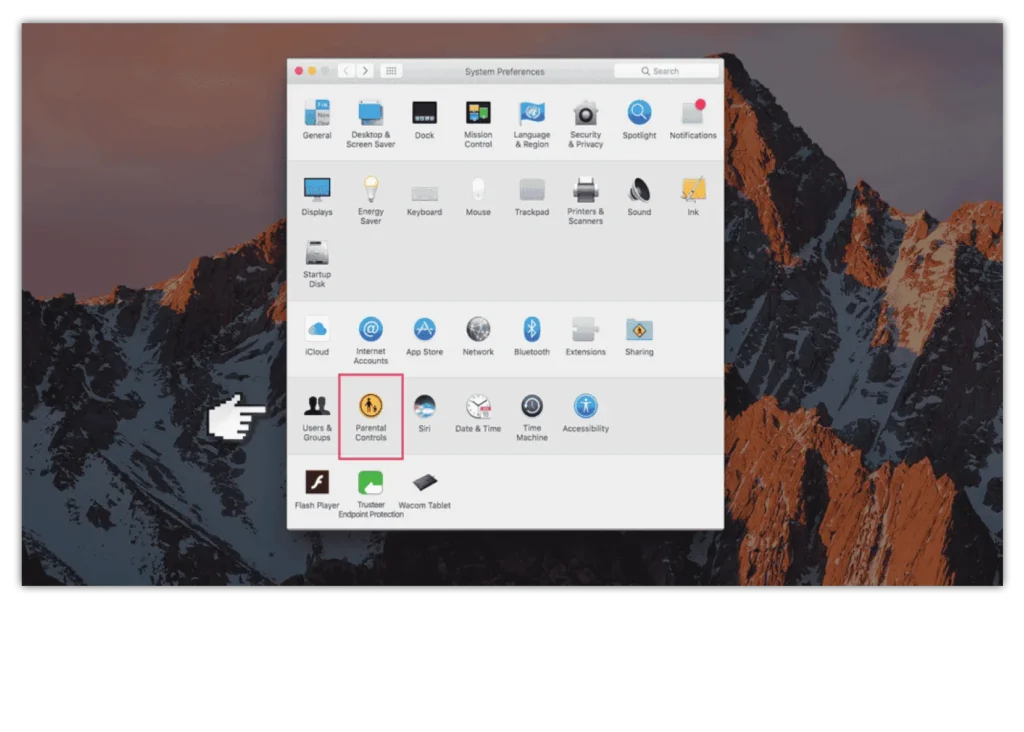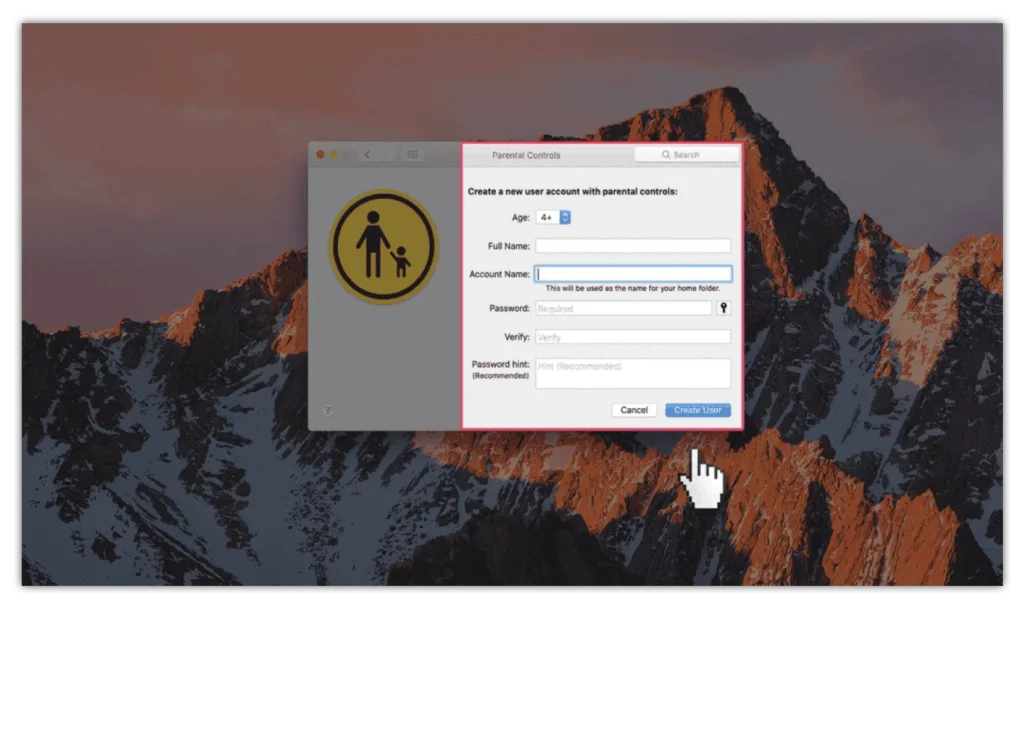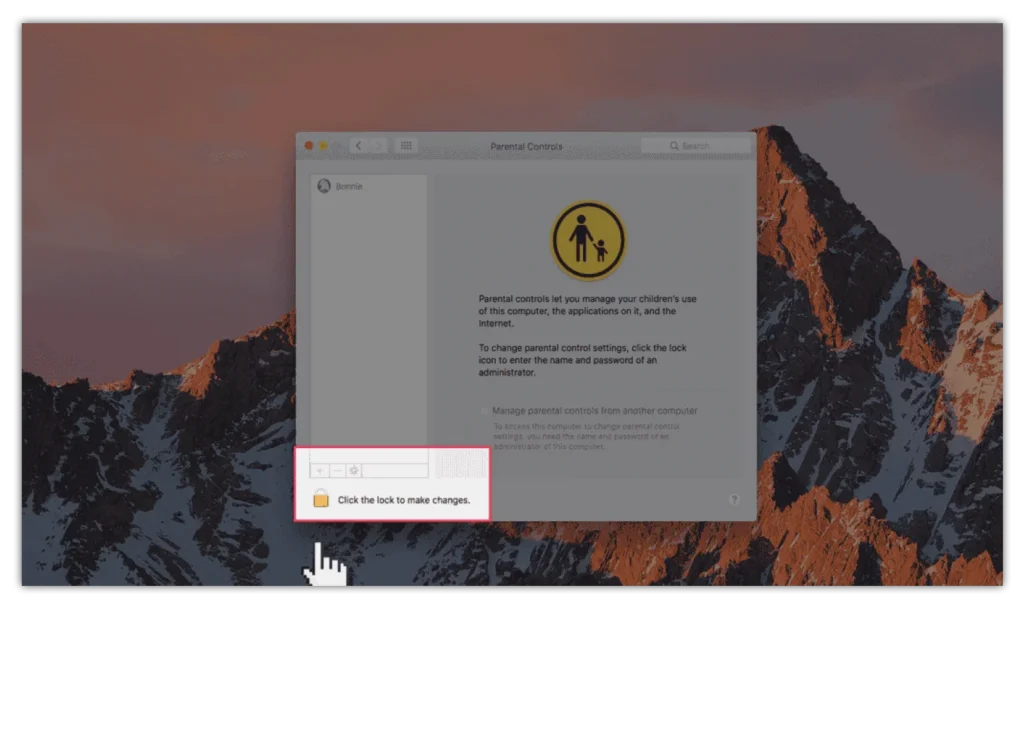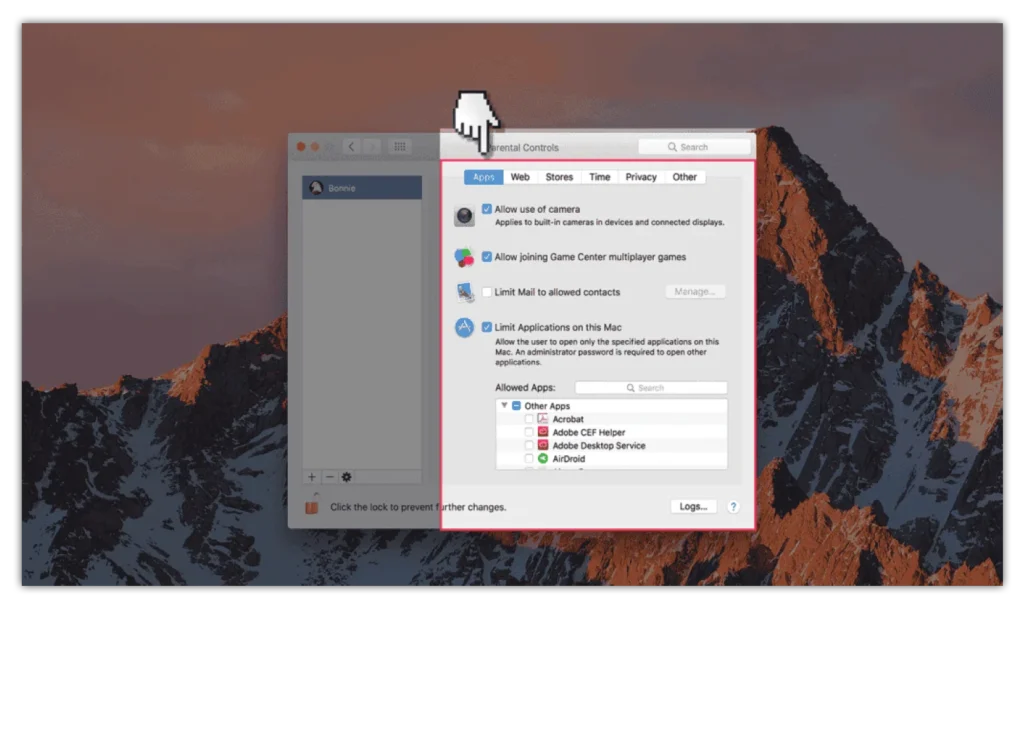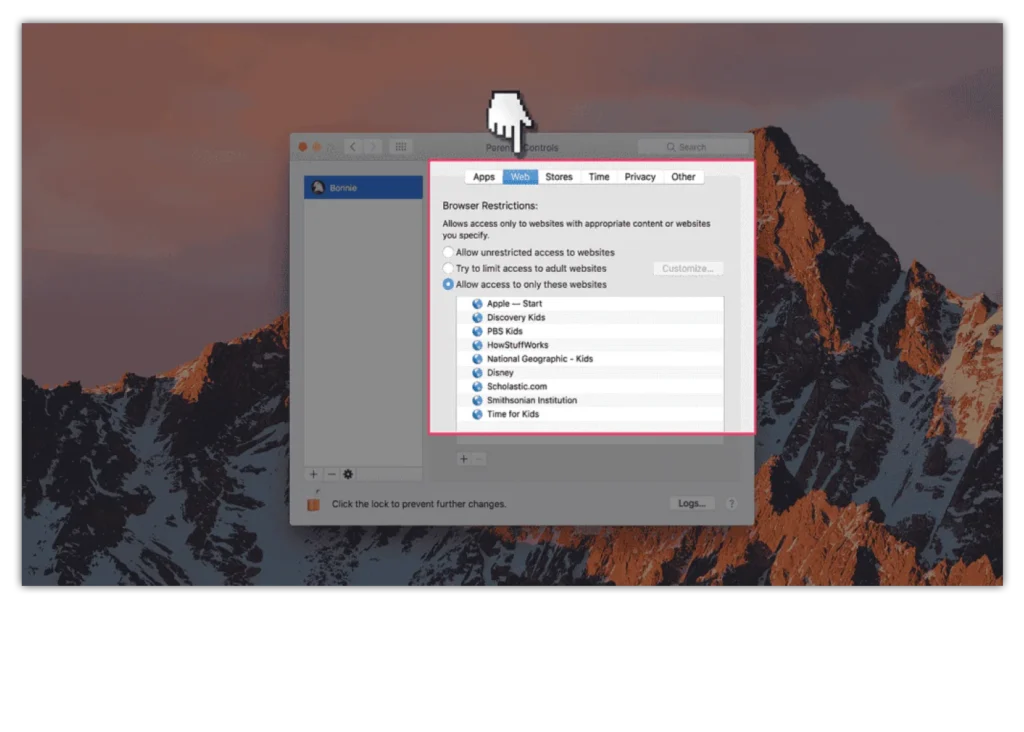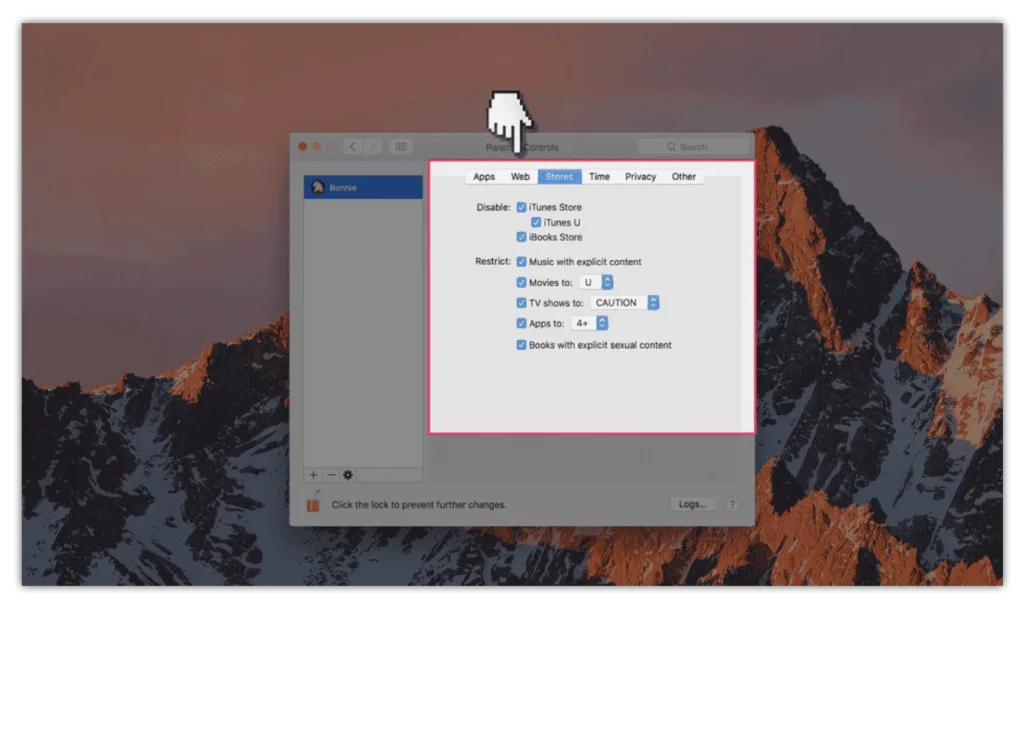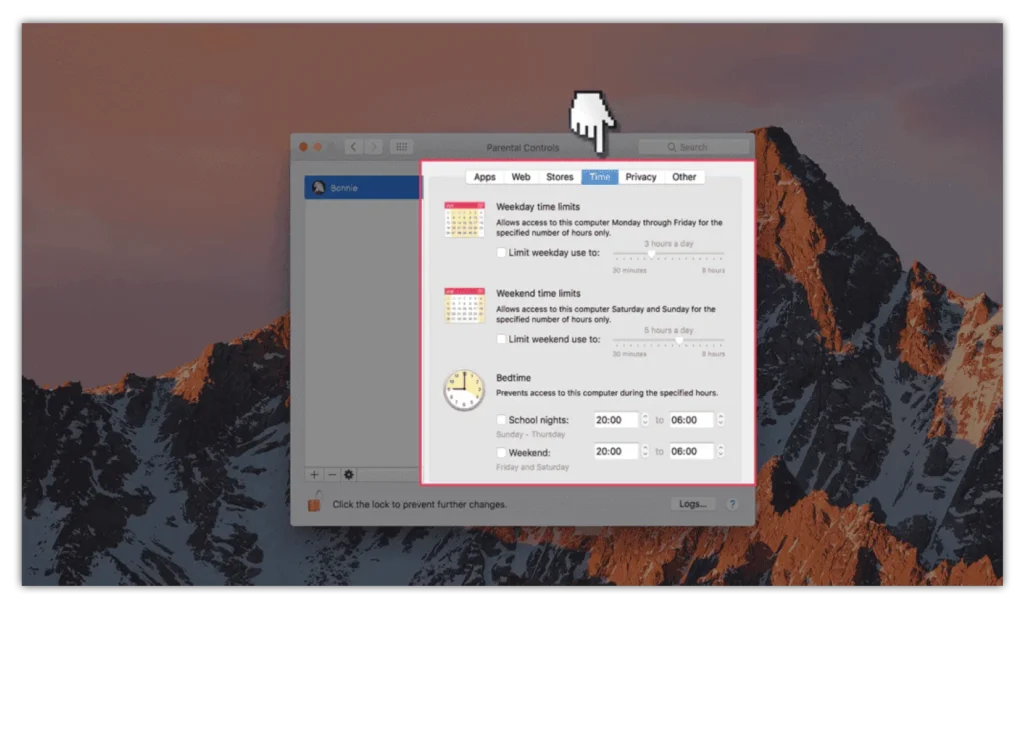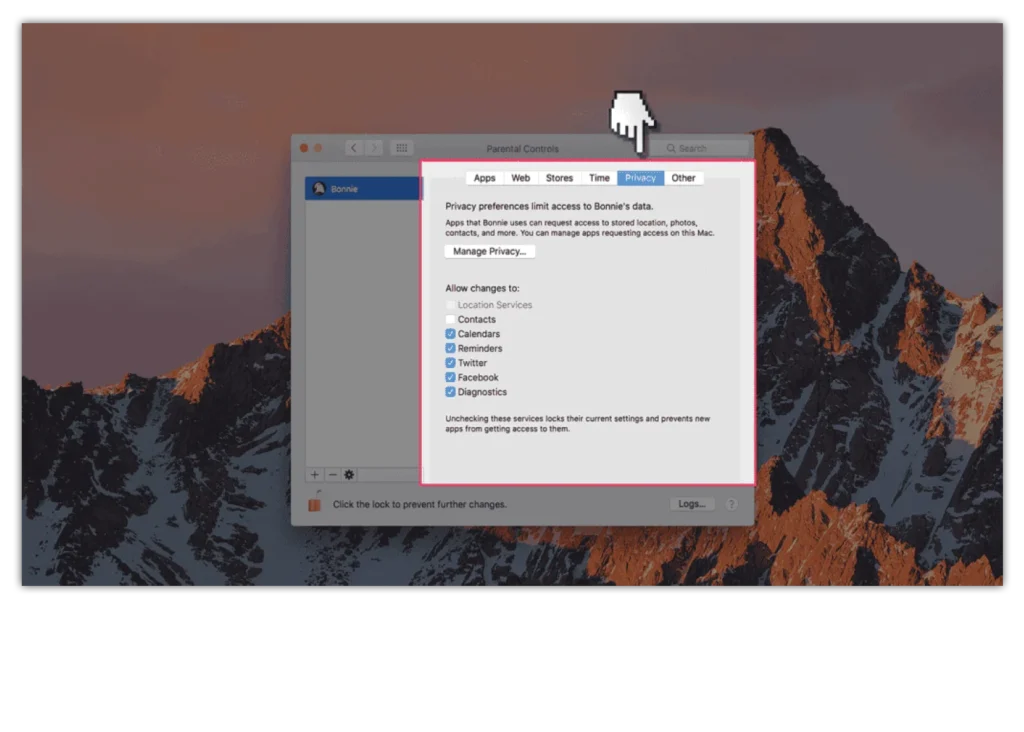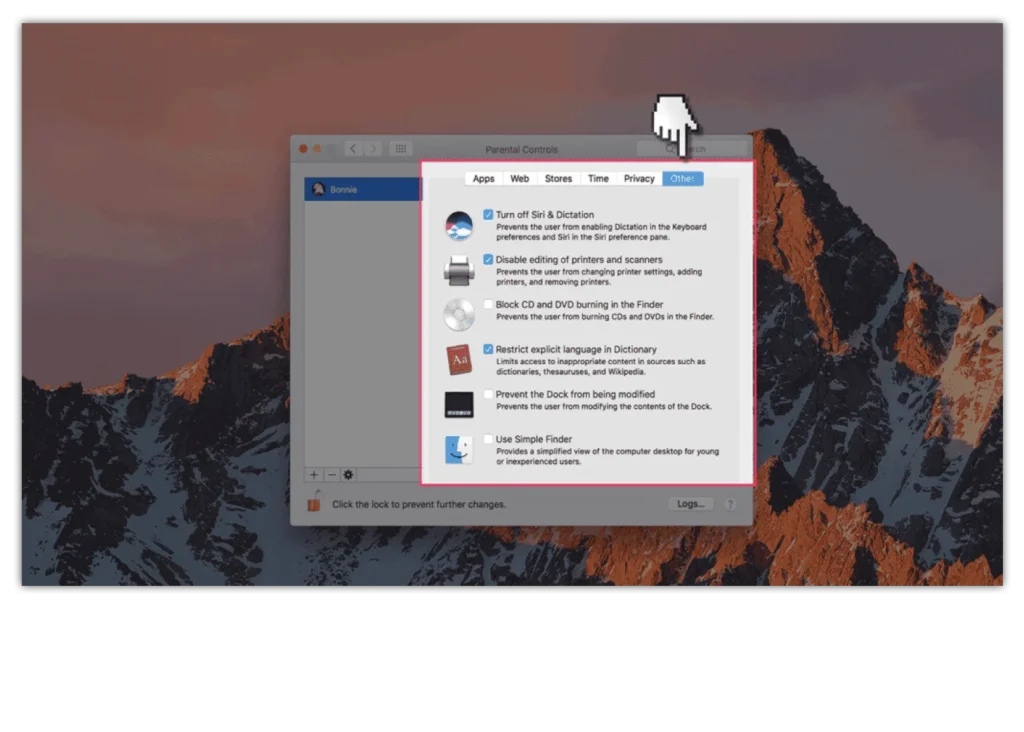Na área de trabalho do mac, escolha o menu Apple no canto superior e as preferências do sistema.
- Questões Online
- Conselho por idade
- Controles Parentais
- Guias e recursos
- Kit de ferramentas digitais da minha família
- Navegando nos relacionamentos online dos adolescentes
- Centro de aconselhamento sobre jogos online
- Central de consultoria de mídia social
- Pressione Iniciar para segurança do PlayStation
- Guia de aplicativos
- Kit de ferramentas de resiliência digital
- Guia de gerenciamento de dinheiro online
- Os perigos da pirataria digital
- Guia para comprar tecnologia
- Passaporte Digital UKCIS
- Folhetos e recursos de segurança online
- Notícias e Opinião
- Recursos Escolas